Windows 10'da Olay Görüntüleyicide Yazdırma Günlüğünü Etkinleştir
Windows 10 Olay Görüntüleyicide Yazdırma Günlüğü Nasıl Etkinleştirilir
Windows 10'da, kullanıcılar tarafından başlatılan OS günlüğü yazdırma işlerini yapmak mümkündür. Bu özellik etkinleştirildiğinde, yazıcı işlerinin her biri için bir Olay Günlüğü kaydı yapar. Bu, bu bilgisayarda yazdırılan her şeyi tek bir görünümden hızla incelemenize olanak tanır.
Reklamcılık
Yazdırma işi günlüğünü etkinleştirirseniz, Windows 10 kayıtlarını Olay Görüntüleyici uygulamasında Uygulamalar ve Servis Günlükleri > Microsoft > Windows > PrintService > Operasyonel altında saklayacaktır. Günlük dosyası genellikle %SystemRoot%\System32\Winevt\Logs\Microsoft-Windows-PrintService%4Operational.evtx altında bulunur.
Devam etmek için oturum açmalısınız bir yönetici hesabı.
Windows 10 Olay Görüntüleyicide Yazdırma Günlüğünü Etkinleştirmek için,
- basın Kazanç + r Çalıştır iletişim kutusunu açmak için klavyedeki tuşları birlikte yazın, eventvwr.mscve Enter tuşuna basın.

- Olay Görüntüleyicide, sol alanı genişletin. Uygulamalar ve Hizmet Günlükleri > Microsoft > Windows > PrintService.

- Orta bölmede, sağ tıklayın operasyonel öğe ve seçin Özellikler bağlam menüsünden.

- İçinde Günlük Özellikleri iletişim kutusunda, seçeneği açın (işaretleyin) Günlük kaydı etkinleştir.
- İsterseniz, değiştirebilirsiniz Maksimum günlük boyutu değer ve etkinleştir Gerektiğinde olayların üzerine yaz yalnızca son olayları tutmak ve günlüğün çok fazla disk alanı kaplamasını önlemek için.

Bitirdiniz. Şu andan itibaren, bilgisayarınızdaki yazdırma işlerini izlemek için PrintService'in Operasyonel günlüğünü kullanabilirsiniz.
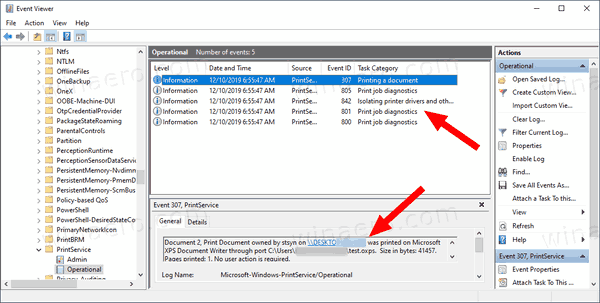
Bu seçenek, fikrinizi değiştirdikten sonra herhangi bir anda devre dışı bırakılabilir.
Windows 10 Olay Görüntüleyicide Yazdırma Günlüğünü Devre Dışı Bırakmak için,
- basın Kazanç + r Çalıştır iletişim kutusunu açmak için klavyedeki tuşları birlikte yazın, eventvwr.mscve Enter tuşuna basın.

- Olay Görüntüleyicide, sol alanı genişletin. Uygulamalar ve Hizmet Günlükleri > Microsoft > Windows > PrintService.

- Orta bölmede, sağ tıklayın operasyonel öğe ve seçin Özellikler bağlam menüsünden.

- İçinde Günlük Özellikleri iletişim kutusunda, seçeneği kapatın (işaretini kaldırın) Günlük kaydı etkinleştir.

Bitirdiniz!
İşte yararlı bulabileceğiniz birkaç ilgili makale:
- Windows 10'da daha hızlı bir Olay Görüntüleyici edinin
- Windows 10'da Tüm Olay Günlükleri Nasıl Temizlenir
- Windows 10'da Kurulu Yazıcılar Nasıl Listelenir
- Windows 10'da Yazıcıyı Kaldırma
- Windows 10'da Yazıcıyı Yeniden Adlandır
- Windows 10'da Paylaşılan Yazıcı Ekleme
- Windows 10'da Yazıcı Nasıl Paylaşılır
- Windows 10'da Yazıcıları Yedekleyin ve Geri Yükleyin
- Windows 10'da Yazıcı Kuyruğunu Kısayolla Açın
- Windows 10'da Varsayılan Yazıcıyı Ayarla
- Windows 10'un varsayılan yazıcıyı değiştirmesi nasıl durdurulur
- Windows 10'da Yazıcı Kuyruğunu Açın
- Windows 10'da Yazıcı Klasörü Kısayolu Oluşturun
- Windows 10'da Yazıcı Kuyruğundan Sıkışmış İşleri Temizleme
- Windows 10'da Aygıtlar ve Yazıcılar Kısayolu Oluşturun
- Windows 10'da Aygıt ve Yazıcı Ekle Bağlam Menüsü
- Windows 10'da Bu Bilgisayara Aygıtlar ve Yazıcılar Ekleyin
Bizi destekle
Winaero desteğinize büyük ölçüde güveniyor. Aşağıdaki seçenekleri kullanarak sitenin size ilginç ve faydalı içerik ve yazılımlar sunmaya devam etmesine yardımcı olabilirsiniz:
Bu makaleyi beğendiyseniz, lütfen aşağıdaki düğmeleri kullanarak paylaşın. Sizden çok bir şey almayacak, ama büyümemize yardımcı olacak. Desteğin için teşekkürler!
reklam
Yazar: Sergey Tkachenko
Sergey Tkachenko, 2011 yılında Winaero'yu başlatan Rusya'dan bir yazılım geliştiricisidir. Bu blogda Sergey, Microsoft, Windows ve popüler yazılımlara bağlı her şey hakkında yazıyor. onu takip et Telgraf, heyecan, ve Youtube. Sergey Tkachenko'nun tüm gönderilerini görüntüle



